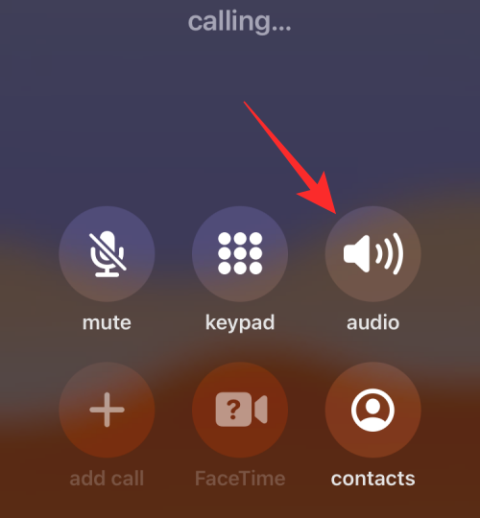Så här tar du bort appar från iCloud: 4 bästa metoder

Håller iCloud-lagringen på att ta slut? Läs denna artikel nu för att lära dig hur du tar bort appar från iCloud från iPad, iPhone, Mac och Windows PC.
Att hålla din lista över kalenderhändelser uppdaterad är avgörande om du vill hålla dig organiserad och fokuserad. Om en händelse inte längre är användbar för dig kan du helt enkelt ta bort den för att hålla din kalender ren.
Men ibland kan det visa sig vara en omöjlig uppgift att ta bort en kalenderhändelse på iOS. Om du försöker ta bort envisa kalenderhändelser på din iPhone men det inte finns något raderingsalternativ eller om respektive händelse inte försvinner oavsett vad du gör, kan du använda den här felsökningsguiden för att åtgärda problemet.
Ibland kan händelserna i telefonens iCloud-kalender misslyckas med att synkroniseras. Detta händer ofta med återkommande händelser som importeras från Outlook.
Stäng av iCloud-delning för alla dina kalendrar. Detta bör radera alla kalenderdata och händelser från din iPhone. Aktivera sedan iCloud-delning och den problematiska händelsen bör vara borta nu.
Du kan använda den här metoden för att inaktivera händelsesynkronisering med valfria kalenderverktyg från tredje part.
Om alternativet Ta bort inte är synligt skapar du en ny kalender. Gå sedan tillbaka till den första kalendern, tryck på informationsknappen (den röda i- knappen) och alternativet Ta bort kalender bör nu vara tillgängligt.
Tänk på att den här metoden tar bort hela kalendern, så använd den bara om du är okej med det.
I grund och botten, här är stegen att följa:
Skapa en ny kalender på din iOS-enhet. Döp det till "Ta bort händelser".
Öppna nu händelsen du vill ta bort och flytta den sedan till din nya "Ta bort händelser"-kalender.
Du kan nu ta bort hela "Ta bort händelser"-kalendern från din telefon.
Om kalenderhändelsen du försöker ta bort skapades av någon annan kan du avsluta prenumerationen från kalendern. Du måste använda din Mac för det.
Öppna appen Kalender på din Mac
Ctrl-klicka på kalendern
Välj Avsluta prenumeration.
Om kalendern inte är synlig till vänster, välj Visa → Visa kalenderlista.
Att ta bort avsändarens e-postkonto från din iOS-enhet och lägga till det igen bör automatiskt ta bort alla dessa envisa iPhone-kalenderhändelser som är kopplade till respektive e-postadress.
Om kalenderhändelsen du försöker ta bort skickades av en okänd avsändare kan du helt enkelt flagga den som skräp och sedan ta bort den med din Mac. För att göra detta, välj respektive kalenderhändelse, välj Rapportera skräp och välj sedan Ta bort och Rapportera skräp .
Det är det, vi hoppas att en av dessa metoder hjälpte dig att ta bort oönskade kalenderhändelser på iOS.
Håller iCloud-lagringen på att ta slut? Läs denna artikel nu för att lära dig hur du tar bort appar från iCloud från iPad, iPhone, Mac och Windows PC.
Om du älskar att modifiera iOS-inställningar eller vill felsöka dem, hjälper det om du lär dig hur du återställer iPhone & iPad-inställningar. Läs nu!
Har du problem med att din iPhone inte ringer på ditt Apple-telefon? Prova dessa felsökningssteg först innan du skickar telefonen för reparationer.
I det här inlägget går vi igenom hur man löser ett problem där kartnavigering och GPS-funktioner inte fungerar ordentligt på Apple iPhone.
Vill du fixa iPhone eller iPad frysta eller låsta skärmproblem? Läs den här artikeln för att hitta några enkla metoder innan du kontaktar Apple Support.
Lär dig hur du enkelt slår på högtalaren under samtal på din iPhone. Få hjälp med lösningar för iPhone som inte fungerar som den ska.
Ställ in din musik att upprepa på Apple iPhone, iPad eller iPod Touch med hjälp av denna enkla handledning.
Om iTunes inte kunde säkerhetskopiera din iPhone på Windows 10 eftersom säkerhetskopieringssessionen misslyckades, koppla ur all kringutrustning och återställ Lockdown-mappen.
Lös ett problem där textmeddelanden inte kommer fram till endast en enda mottagare med den här felsökningsguiden.
Ibland behöver du mer lagringsutrymme på din telefon och bestämmer dig för att radera gamla textmeddelanden för att frigöra utrymme. Men så går man på en raderingsrunda och
Vi visar dig flera sätt att stänga av radion på Apple iPhone, iPad eller iPod Touch.
Att konfigurera ett VPN på din telefon är ett utmärkt sätt att säkerställa att din surfaktivitet förblir privat från din mobildataleverantör. Men någon gång,
En lite känd funktion på iPhones är möjligheten att ställa in ett automatiskt svar via iMessage när du inte är tillgänglig, precis som när du är ute
Hur man löser ett problem där kartnavigering och GPS-funktioner inte fungerar korrekt på Apple iPhone.
Hjälp för att hitta din saknade App Store-ikon på din Apple iPhone eller iPad.
Lös ett problem där du inte kan ta bort en app från din Apple iPhone eller iPad eftersom X inte visas som förväntat.
Lär dig hur du tar bort Siri-appförslag på din Apple iPhone och iPad.
Lös ett problem där mikrofonen saknas eller inte fungerar på Apple iPhone eller iPad-tangentbordet.
Vi tillhandahåller tre sätt att se skrivbordsversionen av Gmail på din Apple iOS-enhet.
Hur man spelar upp video i slow motion på Apple iPhone eller iPad.
Håller iCloud-lagringen på att ta slut? Läs denna artikel nu för att lära dig hur du tar bort appar från iCloud från iPad, iPhone, Mac och Windows PC.
Om du älskar att modifiera iOS-inställningar eller vill felsöka dem, hjälper det om du lär dig hur du återställer iPhone & iPad-inställningar. Läs nu!
Hitta här hur du laddar ner köpt musik, filmer, appar eller böcker till din Apple iOS-enhet från iTunes med hjälp av iTunes inköpshistorik.
Lös ett problem där skärmen på Apple iPhone eller iPad verkar förstorat och är för stor för att använda på grund av att iPhone fastnat på zoom-problemet.
Har du problem med att din iPhone inte ringer på ditt Apple-telefon? Prova dessa felsökningssteg först innan du skickar telefonen för reparationer.
Lär dig hur du får åtkomst till SIM-kortet på Apple iPad med denna handledning.
I det här inlägget går vi igenom hur man löser ett problem där kartnavigering och GPS-funktioner inte fungerar ordentligt på Apple iPhone.
Vill du fixa iPhone eller iPad frysta eller låsta skärmproblem? Läs den här artikeln för att hitta några enkla metoder innan du kontaktar Apple Support.
Den stabila iOS 17.4-uppdateringen är runt hörnet och innehåller flera betydande förändringar. Apple har betatestat operativsystemet i några veckor, med releasen
Microsoft tar äntligen sin digitala assistent Cortana till Android och iOS i Storbritannien. Releasen, som kommer runt ett år efter en liknande lansering